ReactLeaflet动态定位地图实现方法
本教程针对React Leaflet动态定位地图,详细讲解如何在React应用中集成React Leaflet和浏览器地理定位API,实现地图根据用户当前位置动态居中的功能。首先,通过`navigator.geolocation API`获取用户经纬度信息。其次,利用`useMap`钩子操作Leaflet地图实例,创建辅助组件`ChangeLocation`,实现地图视图平滑移动到指定位置。文章提供完整的代码示例,包括获取用户位置信息、错误处理、高精度模式设置等,并详细解释了`MapContainer`组件的`center`属性限制,以及如何通过`useMap`钩子调用`panTo()`方法实现地图平移。掌握本教程,开发者可以轻松构建交互式地理位置应用,提升用户体验。

引言
在开发基于地图的Web应用程序时,一个常见需求是能够根据用户的当前地理位置来初始化或更新地图视图。React Leaflet 是一个流行的库,它将 Leaflet.js 地图库的功能封装为 React 组件,使得在 React 应用中集成地图变得非常便捷。本文将深入探讨如何利用 navigator.geolocation API 获取用户位置,并结合 React Leaflet 的 useMap 钩子来动态地将地图视图平移(pan)到用户的当前位置。
核心概念
在深入代码实现之前,我们首先需要理解几个关键概念:
- navigator.geolocation API: 这是一个浏览器内置的 Web API,允许网页获取用户的地理位置信息。它提供了 getCurrentPosition 方法来一次性获取当前位置,或 watchPosition 来持续监听位置变化。
- React Leaflet 的 MapContainer 组件: 这是 React Leaflet 的核心组件,用于渲染地图容器。它的 center 属性通常用于设置地图的初始中心点。然而,当我们需要在地图加载后动态改变中心点并伴随动画效果时,直接修改 center 属性可能无法达到预期效果,因为 MapContainer 的 center 属性主要用于初始化,后续的平移操作需要通过 Leaflet 地图实例的方法来完成。
- React Leaflet 的 useMap 钩子: 这是一个自定义 React 钩子,它允许在 MapContainer 的子组件中访问 Leaflet 地图实例。通过这个实例,我们可以调用 Leaflet 提供的各种方法,例如 panTo() 来平移地图视图。
- React Hooks (useState 和 useEffect): useState 用于管理组件的内部状态,例如存储用户的位置信息。useEffect 用于处理副作用,例如在组件挂载后获取用户位置,或者在位置信息更新时触发地图平移。
实现步骤
为了实现动态地图居中功能,我们将分以下几个主要步骤进行:
1. 获取用户地理位置
首先,我们需要在组件加载时获取用户的地理位置信息。这可以通过 navigator.geolocation.getCurrentPosition() 方法实现。由于这是一个异步操作,我们需要使用 React 的 useState 钩子来存储获取到的位置数据,并在位置数据可用时更新组件状态。
import React, { useState, useEffect } from 'react';
import { MapContainer, TileLayer, useMap } from 'react-leaflet';
import 'leaflet/dist/leaflet.css'; // 导入 Leaflet 样式
function Map() {
const [location, setLocation] = useState(null); // 存储用户位置
const getLocation = () => {
if (navigator.geolocation) {
navigator.geolocation.getCurrentPosition(
(position) => {
// 成功获取位置
setLocation({
lat: position.coords.latitude,
lng: position.coords.longitude,
});
},
(error) => {
// 获取位置失败
console.error("获取地理位置失败:", error);
alert("无法获取您的地理位置,请检查浏览器权限设置。");
},
{ enableHighAccuracy: true, timeout: 5000, maximumAge: 0 } // 配置选项
);
} else {
console.log("浏览器不支持地理定位");
alert("您的浏览器不支持地理定位功能。");
}
};
useEffect(() => {
// 组件挂载时尝试获取一次用户位置
getLocation();
}, []); // 空依赖数组确保只在组件挂载时执行一次
// ... 后续的 MapContainer 和 ChangeLocation 组件
return (
<div>
<button onClick={getLocation}>居中到我的位置</button>
<MapContainer center={[46.8182, 8.2275]} zoom={12} scrollWheelZoom={true} style={{ height: '600px', width: '100%' }}>
<TileLayer
attribution='© <a href="https://www.openstreetmap.org/copyright">OpenStreetMap</a> contributors'
url="https://{s}.tile.openstreetmap.org/{z}/{x}/{y}.png"
/>
{/* 当 location 存在时,渲染 ChangeLocation 组件 */}
{location && <ChangeLocation location={location} />}
</MapContainer>
</div>
);
}
export default Map;在上述代码中,getLocation 函数负责调用 navigator.geolocation.getCurrentPosition。useEffect 钩子在组件首次渲染后调用 getLocation,以尝试获取用户的初始位置。
2. 创建辅助组件进行地图平移
由于 MapContainer 的 center 属性主要用于初始化,我们不能直接通过修改它来触发地图的平移动画。相反,我们需要访问底层的 Leaflet 地图实例,并调用其 panTo() 方法。这可以通过创建一个内部组件,并在其中使用 useMap 钩子来实现。
// ChangeLocation.js 或与 Map 组件在同一文件
import { useEffect } from 'react';
import { useMap } from 'react-leaflet';
function ChangeLocation({ location }) {
const map = useMap(); // 获取 Leaflet 地图实例
useEffect(() => {
if (location) {
// 当 location 变化时,平移地图到新位置
map.panTo([location.lat, location.lng]);
}
}, [location, map]); // 依赖 location 和 map 实例
return null; // 此组件不渲染任何DOM元素
}
// 在 Map 组件中导入并使用 ChangeLocation
// import ChangeLocation from './ChangeLocation';ChangeLocation 组件是一个功能型组件,它不渲染任何 DOM 元素(返回 null)。它的核心逻辑在于 useEffect 钩子:当 location 属性发生变化时,它会使用 useMap 获取到的 map 实例,并调用 map.panTo() 方法将地图视图平滑地移动到新的经纬度。
3. 整合到 Map 组件中
最后,我们将 ChangeLocation 组件作为 MapContainer 的子组件进行渲染。只有当 location 状态存在(即成功获取到用户位置)时,我们才渲染 ChangeLocation。
// Map.js (完整代码)
import React, { useState, useEffect } from 'react';
import { MapContainer, TileLayer, useMap } from 'react-leaflet';
import 'leaflet/dist/leaflet.css'; // 导入 Leaflet 样式
// 辅助组件:用于动态更新地图中心
function ChangeLocation({ location }) {
const map = useMap(); // 获取 Leaflet 地图实例
useEffect(() => {
if (location) {
// 当 location 变化时,平移地图到新位置
map.panTo([location.lat, location.lng]);
}
}, [location, map]); // 依赖 location 和 map 实例
return null; // 此组件不渲染任何DOM元素
}
function Map() {
const [location, setLocation] = useState(null); // 存储用户位置
const getLocation = () => {
if (navigator.geolocation) {
navigator.geolocation.getCurrentPosition(
(position) => {
// 成功获取位置
setLocation({
lat: position.coords.latitude,
lng: position.coords.longitude,
});
},
(error) => {
// 获取位置失败
console.error("获取地理位置失败:", error);
alert("无法获取您的地理位置,请检查浏览器权限设置。");
},
{ enableHighAccuracy: true, timeout: 5000, maximumAge: 0 } // 配置选项
);
} else {
console.log("浏览器不支持地理定位");
alert("您的浏览器不支持地理定位功能。");
}
};
useEffect(() => {
// 组件挂载时尝试获取一次用户位置
getLocation();
}, []); // 空依赖数组确保只在组件挂载时执行一次
return (
<div style={{ padding: '20px' }}>
<h1>React Leaflet 地图居中到当前位置</h1>
<button
onClick={() => {
// 点击按钮时重新获取位置并居中
getLocation();
}}
style={{ marginBottom: '10px', padding: '10px 15px', cursor: 'pointer' }}
>
居中到我的位置
</button>
<MapContainer
center={[46.8182, 8.2275]} // 初始中心点(瑞士)
zoom={12}
scrollWheelZoom={true}
style={{ height: '600px', width: '100%', border: '1px solid #ddd' }}
>
<TileLayer
attribution='© <a href="https://www.openstreetmap.org/copyright">OpenStreetMap</a> contributors'
url="https://{s}.tile.openstreetmap.org/{z}/{x}/{y}.png"
/>
{/* 当 location 存在时,渲染 ChangeLocation 组件 */}
{location && <ChangeLocation location={location} />}
</MapContainer>
</div>
);
}
export default Map;在上述完整代码中,我们添加了一个“居中到我的位置”按钮,允许用户手动触发位置获取和地图居中操作。
注意事项
- 用户权限: navigator.geolocation API 需要用户授权才能获取位置信息。当网页首次请求位置时,浏览器会弹出提示框请求用户授权。如果用户拒绝,getCurrentPosition 的错误回调将被触发。
- 错误处理: 始终要处理 getCurrentPosition 可能返回的错误。例如,用户拒绝授权、设备不支持地理定位、或者定位超时等。
- 高精度模式: getCurrentPosition 的第三个参数可以是一个选项对象,通过 enableHighAccuracy: true 可以请求更精确的位置信息,但这可能会消耗更多电量并需要更长时间。
- 初始中心点: MapContainer 的 center 属性设置了一个初始的地图中心点。这在用户拒绝定位或定位失败时提供了一个备用视图。
- 性能优化: 如果需要持续追踪用户位置(例如使用 watchPosition),请注意位置更新的频率。过于频繁的地图平移可能会影响性能,可以考虑使用节流(throttle)或防抖(debounce)技术来限制更新频率。
- ChangeLocation 组件的依赖: ChangeLocation 组件中的 useEffect 钩子依赖于 location 和 map。确保这些依赖项被正确列出,以避免不必要的重新渲染或遗漏更新。
总结
通过结合 navigator.geolocation API 和 React Leaflet 的 useMap 钩子,我们可以有效地实现在 React 应用中根据用户当前位置动态居中地图的功能。关键在于理解 MapContainer 的 center 属性的限制,并利用 useMap 钩子获取 Leaflet 实例进行命令式操作。这种模式不仅适用于平移地图,也适用于任何需要直接与 Leaflet 地图实例交互的场景,为构建功能丰富的地理位置应用提供了强大的基础。
本篇关于《ReactLeaflet动态定位地图实现方法》的介绍就到此结束啦,但是学无止境,想要了解学习更多关于文章的相关知识,请关注golang学习网公众号!
 快播下载使用问题详解
快播下载使用问题详解
- 上一篇
- 快播下载使用问题详解
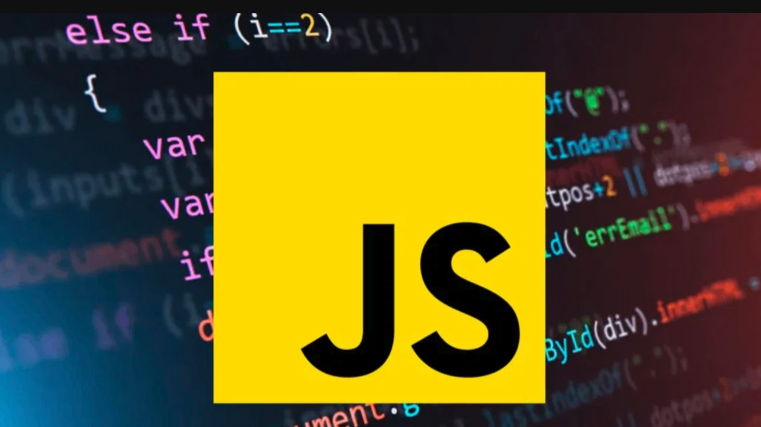
- 下一篇
- JS数据类型详解与分类指南
-

- 文章 · 前端 | 8分钟前 | CSS教程
- VSCode隐藏滚动条CSS技巧分享
- 137浏览 收藏
-

- 文章 · 前端 | 8分钟前 | transform 文档流 position:relative 布局重叠 视觉偏移
- CSS相对定位不乱布局的技巧
- 320浏览 收藏
-

- 文章 · 前端 | 14分钟前 |
- 按钮点击动画:scale与颜色变化实现技巧
- 322浏览 收藏
-

- 文章 · 前端 | 18分钟前 |
- JavaScriptMVC事件监听技巧与实践
- 231浏览 收藏
-
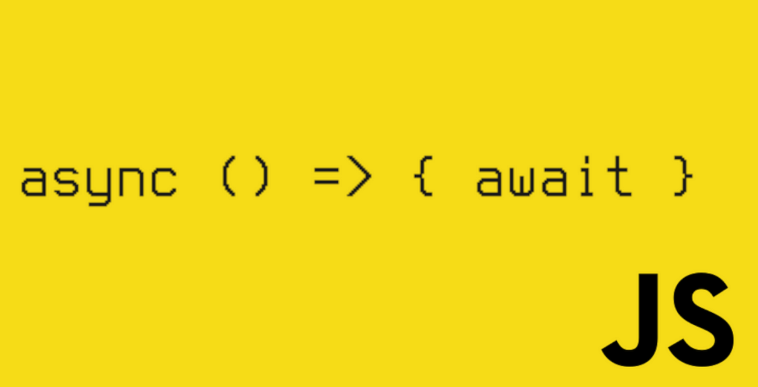
- 文章 · 前端 | 20分钟前 |
- 浏览器事件循环vsNode.js事件循环
- 146浏览 收藏
-

- 文章 · 前端 | 21分钟前 |
- CSS内发光实现方法:box-shadowinset使用详解
- 485浏览 收藏
-

- 文章 · 前端 | 24分钟前 |
- CSS打印边距控制:@page与@mediaprint详解
- 445浏览 收藏
-

- 文章 · 前端 | 30分钟前 |
- JavaScript智能提示攻略:LSP集成教程
- 427浏览 收藏
-

- 文章 · 前端 | 33分钟前 |
- CSS文件过多怎么减少请求?合并技巧分享
- 264浏览 收藏
-

- 文章 · 前端 | 36分钟前 |
- CSS后代选择器与子选择器区别解析
- 259浏览 收藏
-

- 前端进阶之JavaScript设计模式
- 设计模式是开发人员在软件开发过程中面临一般问题时的解决方案,代表了最佳的实践。本课程的主打内容包括JS常见设计模式以及具体应用场景,打造一站式知识长龙服务,适合有JS基础的同学学习。
- 543次学习
-

- GO语言核心编程课程
- 本课程采用真实案例,全面具体可落地,从理论到实践,一步一步将GO核心编程技术、编程思想、底层实现融会贯通,使学习者贴近时代脉搏,做IT互联网时代的弄潮儿。
- 516次学习
-

- 简单聊聊mysql8与网络通信
- 如有问题加微信:Le-studyg;在课程中,我们将首先介绍MySQL8的新特性,包括性能优化、安全增强、新数据类型等,帮助学生快速熟悉MySQL8的最新功能。接着,我们将深入解析MySQL的网络通信机制,包括协议、连接管理、数据传输等,让
- 500次学习
-

- JavaScript正则表达式基础与实战
- 在任何一门编程语言中,正则表达式,都是一项重要的知识,它提供了高效的字符串匹配与捕获机制,可以极大的简化程序设计。
- 487次学习
-

- 从零制作响应式网站—Grid布局
- 本系列教程将展示从零制作一个假想的网络科技公司官网,分为导航,轮播,关于我们,成功案例,服务流程,团队介绍,数据部分,公司动态,底部信息等内容区块。网站整体采用CSSGrid布局,支持响应式,有流畅过渡和展现动画。
- 485次学习
-

- ChatExcel酷表
- ChatExcel酷表是由北京大学团队打造的Excel聊天机器人,用自然语言操控表格,简化数据处理,告别繁琐操作,提升工作效率!适用于学生、上班族及政府人员。
- 3183次使用
-

- Any绘本
- 探索Any绘本(anypicturebook.com/zh),一款开源免费的AI绘本创作工具,基于Google Gemini与Flux AI模型,让您轻松创作个性化绘本。适用于家庭、教育、创作等多种场景,零门槛,高自由度,技术透明,本地可控。
- 3394次使用
-

- 可赞AI
- 可赞AI,AI驱动的办公可视化智能工具,助您轻松实现文本与可视化元素高效转化。无论是智能文档生成、多格式文本解析,还是一键生成专业图表、脑图、知识卡片,可赞AI都能让信息处理更清晰高效。覆盖数据汇报、会议纪要、内容营销等全场景,大幅提升办公效率,降低专业门槛,是您提升工作效率的得力助手。
- 3426次使用
-

- 星月写作
- 星月写作是国内首款聚焦中文网络小说创作的AI辅助工具,解决网文作者从构思到变现的全流程痛点。AI扫榜、专属模板、全链路适配,助力新人快速上手,资深作者效率倍增。
- 4531次使用
-

- MagicLight
- MagicLight.ai是全球首款叙事驱动型AI动画视频创作平台,专注于解决从故事想法到完整动画的全流程痛点。它通过自研AI模型,保障角色、风格、场景高度一致性,让零动画经验者也能高效产出专业级叙事内容。广泛适用于独立创作者、动画工作室、教育机构及企业营销,助您轻松实现创意落地与商业化。
- 3803次使用
-
- JavaScript函数定义及示例详解
- 2025-05-11 502浏览
-
- 优化用户界面体验的秘密武器:CSS开发项目经验大揭秘
- 2023-11-03 501浏览
-
- 使用微信小程序实现图片轮播特效
- 2023-11-21 501浏览
-
- 解析sessionStorage的存储能力与限制
- 2024-01-11 501浏览
-
- 探索冒泡活动对于团队合作的推动力
- 2024-01-13 501浏览





